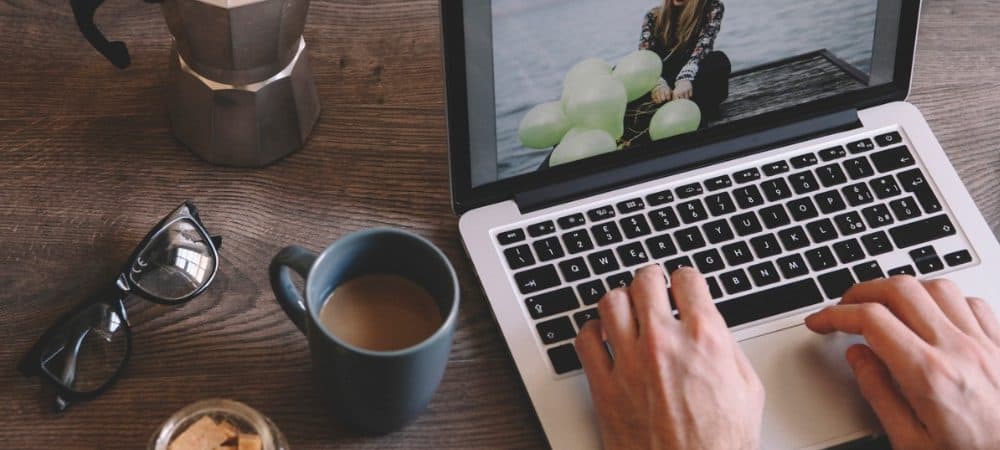
Oletko koskaan halunnut mukauttaa työpöytääsi monin eri tavoin kuin vain liikkua kuvakkeiden ympäri ja muuttaa taustaa? Haluatko parantaa taisteluasemasi peliä? No, olet tullut oikeaan paikkaan. Rainmeter on täydellinen työkalu työpöydän ulkoasun parantamiseen, ja on monia vaihtoehtoja, joista valita, kun päätät haluamasi.
Sademittari on hiukan hankala navigoida, eivätkä kaikki teemat ja nahat toimi uskomattoman hyvin. Nahat ovat hyvin yhteisöpohjaisia, lähinnä riippumattomien tekijöiden luomia, joten kyse on kokeilusta ja erehdyksestä. Tässä artikkelissa opastan sinut Rainmeterin asettamisen, ihojen / teemojen etsimisen ja asettamisen työpöydälle. Rainmeter on erittäin helppo käyttää oikeilla nahoilla, ja lopputuote voi olla upea. Joten aloitetaan Rainmeterin lataaminen.
Sademittarin lataaminen ja asettaminen
Ensinnäkin aiot vierailla Rainmeter-verkkosivusto. Laskeutumissivulla on kaksi latausvaihtoehtoa. Voit joko ladata beta-version tai lopullisen version. Tätä varten aiomme ladata lopullisen version.
Kun napsautat lataa lopullinen se kehottaa sinua tallentamaan asennustiedoston latauksiin. Napsauta Tallenna ja odota sen lataamista. Sitten haluat etsiä, mihin se on tallennettu, tiedostojen selaimeen ja kaksoisnapsauta asennustiedostoa. Ohjattu asennustoiminto kehottaa valitsemaan joko vakioasennuksen tai kannettavan asennuksen. Teemme suositellun vakioasennuksen. Vakioasennus on valittu oletusarvoisesti, joten haluat vain napsauttaa seuraavaa.
Kun napsautat Seuraava, se kehottaa sinua valitsemaan, mihin ohjelmatiedosto tallennetaan. Menemme vain oletussijainnin kanssa. Haluat vain napsauttaa Asentaa ja valitse sallia kun sinua kehotetaan sallimaan Rainmeterin tekemään muutoksia.
Nyt kun olet ladannut sen, näkyviin tulee oletusnahkoja. Tämä on esiasetettu asettelu, jonka Rainmeter on ladannut oletuksena. Rainmeterin päävalikko voidaan avata useilla tavoilla. Voit napsauttaa hiiren kakkospainikkeella oletuksena ladattua ihoa ja napsauttaa hallita nahkoja.
Joko se tai voit etsiä, missä Rainmeterin pikakuvake on tallennettu, ja kaksoisnapsauta sitä. Minulla on se työkalurivillä, joten aion avata Rainmeter-valikon sieltä.
Kun olet avannut Rainmeter-valikon, saatat olla hieman hämmentynyt. Valikossa on paljon käsiteltävää, mutta voit olla varma, että sinun ei tarvitse ymmärtää tämän valikon kaikkia osia saadaksesi mukavan näköisen työpöydän. Seuraavassa osassa keskustelen siitä, miten nahat ladataan nyt, kun Rainmeter on ladattu, ja tiedän, miten päästä valikkoon.
Ladataan Rainmeter-nahat
Ihan lataaminen ja saaminen työpöydälle on melko yksinkertainen prosessi. Hyvän ihon löytäminen ja sen mukauttaminen näyttämään haluamallasi tavalla on asia, joka hämmentää. Aloitetaan paikantamalla iho. Muista, että yhteisö, joka luo Rainmeter-nahat, on avoimen lähdekoodin eli kuka tahansa voi luoda ihon ja lähettää sen verkossa ladattavaksi.
Tämä tarkoittaa myös mahdollisuutta haitalliseen toimintaan. Aina kun lataat jotain itsenäisestä lähteestä lähetettyä sisältöä, jonka eheyttä ei voi tarkistaa, siihen on oltava varovaisuutta ja ymmärrystä. Ole varovainen, kun lataat ulkoasua ja varmista, että et lataa mitään, mitä et halua ladata.
Kun tämä varoitus on poissa tieltä, jatketaan ihon oikeaa löytämistä ja lataamista. Tämän prosessin kautta olen käyttänyt verkkosivustoa Visuaaliset nahat löytää haluamani nahat. Löydät myös nahat poikkeavasta taiteesta. Sademittari tarjoaa luettelo resursseista voit myös käyttää haluamasi ihon löytämiseen.
Aion käyttää Visual Skinsiltä löytämääni ihoa demonstroimaan nahojen lataamista. Aloita etsimällä latauslinkki asennettavalle iholle.
Tämä on latauslinkki iholle, jota aion näyttää.
Kun napsautat sitä, ihon pitäisi latautua automaattisesti. Aktivoi se etsimällä, mihin iho ladattiin, ja kaksoisnapsauttamalla tiedostoa. Kuvakkeen pitäisi näyttää tältä:
Kaksoisnapsauta sitä ja ihon pitäisi latautua automaattisesti työpöydällesi.
Nahkojen purkaminen
Jos et pidä miltä se näyttää ja haluat poistaa sen, sinun on pakko purkaa se. On kaksi tapaa purkaa iho työpöydältäsi. Ensinnäkin voit napsauttaa hiiren kakkospainikkeella ihoa ja napsauttaa pura iho.
Kun napsautat, että iho on poistettava työpöydältäsi. Voit myös avata Rainmeter-valikon, sen, jonka löysimme aiemmin, ja purkaa ihon sieltä.
Jokainen Rainmeter-iho toimii eri tavalla, joten ihon räätälöinnin yksityiskohtien kattaminen ei ole tässä hyödyllistä, koska tämä on enemmän yleiskatsaus siitä, miten nahat saadaan työpöydälle ja pois siitä. Jotkin nahat ovat yhtä helppoja kuin lataaminen ja kaksoisnapsauttaminen avataksesi. Sitten voit vain napsauttaa ja vetää sen haluamaasi paikkaan. Voit yhdistää myös eri nahat. Jotkut nahat sisältävät monia eri osia, kuten yhden, jonka latasin esimerkissäni.
Kaikki nämä asiat tulivat ihon mukana. Kaikki nahat eivät ole tällaisia. Jotkut nahat ovat vain kello, visualisoija jne.
Lataamani iho tuli esiasetettu tämän asettelun kanssa. Sitä kutsutaan NXT-OS jos haluat hyvän ihon, jolla on jo paljon esiasetettuja ominaisuuksia. Voit myös ladata eri osia, kuten kellon ja visualisoijan, erikseen, kuten tein toisella näytölläni.
Tässä on toinen näyttöni, jossa on kaksi erilaista nahkaa yhdistettynä tekemään mukavan kellon ilmeen.
Tämän tyyppisillä nahoilla voit laittaa ne haluamaasi paikkaan napsauttamalla ja pitämällä painettuna ja vetämällä sitten ihon työpöydän kohtaan, jossa haluat sen olevan. Monilla nahoilla on myös asetusvalikko, jos ne sisältää useita osia. NXT-OS-iholle on määritysprosessi, jonka sinun on käytävä läpi, ja tervetulonäyttö, johon pääset milloin tahansa. Tältä näyttää aloitusnäyttö.
Tervetuloa-valikko
Siellä on myös asetusvalikko ihon eri osien mukauttamiseksi.
Asetukset-valikko
Yhteenvetona
Kaikki riippuu siitä, mitä löydät siellä ja kuinka kehittäjä asetti heidän ihonsa. Rainmeter-sivusto tarjoaa paljon resursseja tyylikkään työpöydän luomiseen, ja siellä on suuri joukko ihmisiä, jotka käyttävät Rainmeteria ja luovat omat nahkansa.
Rainmeter-sivustolla ne tarjoavat linkin heidän foorumillaan missä monet ihmiset keskustelevat Rainmeterillä olevista kysymyksistä / ongelmista. Paras tapa saada haluamasi työpöytä on sukeltaa yhteisöön. Toivon, että tämä artikkeli ainakin antoi sinulle yleiskuvan Rainmeterissä liikkumisesta ja sen asentamisesta tietokoneellesi.